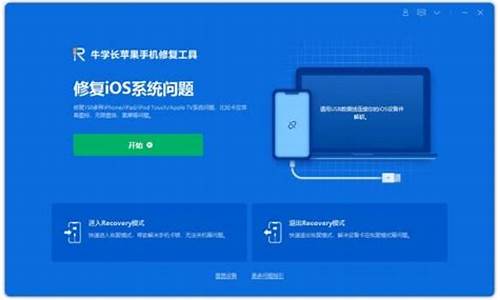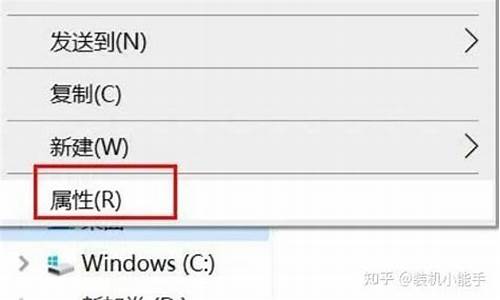怎么修好电脑黑屏-怎么自我修复黑屏电脑系统
1.电脑黑屏了怎么办?
2.电脑睡眠模式怎么解除黑屏
3.win10电脑黑屏解决方案?
4.台式电脑黑屏怎么办
5.电脑经常黑屏怎么回事?
电脑黑屏了怎么办?
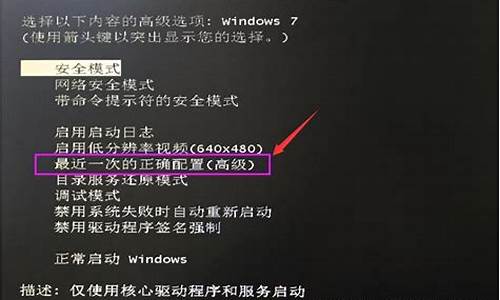
可以先断电,打开机厢,把内存拨出来,用橡皮擦对着金手指的部位(也就是有铜片的地方,)来回的擦上几回,然后插回内存槽(或者换一根内存槽插回),就可以了,如果有独立显卡,可以将显卡也用同上的方法处理一下,然后插回显卡槽,最后装机,重启电脑就可以了。
1、电脑主机和液晶屏的连接数据线脱掉或者连接线损坏,都会出现黑屏,并显示检测信号线,可以将连接线重新拨上插一下,然后重新开机。
2、内存和显卡和主板的插槽接触不良,比如在移动主机,不小心带到显卡,造成接触不良,所以只要将电脑主机身机打开,用橡皮擦对准内存的金手指(也就是有铜片的部位)两面擦上几下。
电脑睡眠模式怎么解除黑屏
1、开机正常进入系统桌面,点击桌面左下角的“开始”菜单,在点击完后弹出的窗口,找到“控制面板”,然后点击进入。
2、进入控制面板窗口后,点击“查看方式”右边上的小三角,此时会弹出下拉窗口,选中“大图标”即可。
3、通过上面的操作,控制面板窗口内的内容会重新分类,这时,点击进入“电源选项”。
4、进入新窗口后,然后再点击进入旁边的“更改计划设置”。
5、进入设置窗口后,将“关闭显示器”在用电池状态下选择“从不”和将“使计算机进入睡眠状态”在用电池状态下选择“从不”,这样就解除了黑屏。
win10电脑黑屏解决方案?
1、首先在桌面模式下点击开始按钮,如下图所示。
2、在开始菜单点击齿轮设置,如下图所示。
3、进入设置,点击系统选项卡,如下图所示。
4、进入系统,点击显示,在显示选项卡下拉点击高级设置,如下图所示。
5、在高级设置界面点击显示器1的显示适配性设置,如下图所示。
6、进入属性面板,点击监视器下面的列出所有模式,如下图所示。
7、在列表中选择最高的32位,60HZ,点击确定按钮,重新启动助手即可,如下图所示。
台式电脑黑屏怎么办
立即重启。
电脑开机,打开主机电源,电源灯亮了,显示器却是黑的,电脑开机后黑屏,没有任何显示或者有相似于无信号的提示。那么究竟是哪里出问题了呢?一般电脑开机后黑屏常见有以下几种情况:
1、显示器有问题,或者坏了
2、显示器与主机的连接线有问题。
3、内存有问题,或者是接触不良。
4、主板出现静电,导致没反应。
5、独立显卡接触不良或有问题
6、主板坏了,或者有问题。
电脑经常黑屏怎么回事?
相信大家经常会遇到一个问题,那就是开机的时候会黑屏,玩着玩着也会黑屏,这个问题是电脑最常见的一个故障。但是很大一部分人面对这个问题,也只有一筹莫展,根本找不到解决的办法。那么今天我就来教大家一招,轻松解决电脑黑屏的问题。
首先我们要找出电脑黑屏的病因,这样才能对症下药。我们可以从电脑的其他硬件或者软件入手,来一步一步分析究竟是哪里出了问题。第一步,我们要先考虑是不是显示屏接触不良导致电脑黑屏,将显示屏的插头先拆下来,进行一次清理,然后再重新连接。如果还是不行,可以试一下其他的接口或者显示屏,看看是不是显示屏或者是接口的问题。
如果不是这两个地方的问题,那么我们就要考虑是不是内存条出现了故障,一般来说导致电脑黑屏绝大部分都是内存条有问题。我们可以将内存条拔出来,清理好里面的灰尘和在之后再接回去,一般用了这个办法,大部分电脑的黑屏问题都能解决了。
如果也不是内存条的问题的话,我们可以继续将关注点转移,看看是不是其他硬件的问题。首先我们可以看显卡,显卡和显示屏有着最直接的关系,所以我们可以测试一下是不是显卡接触出现了故障,一般动一动插口就能得到答案。如果不是接触不良那么就是显卡“烧毁”了老化了,需要换新的了。
最后,如果硬件方面均没有问题,那么我们就可以从软件入手了。一般来说导致电脑黑屏的软件问题不多,也就两种。一种是软件驱动的启动不当,导致的电脑黑屏,另一种是系统设置错误,导致电脑黑屏。先来看软件驱动问题,我们可以在BIOS中取消软盘启动项,开机的时候按住Delete键进入BIOS,然后选择“advancedbiossetup”看见有“floopy”的时候就把它更改为“HDD-0”或者“IDE-0”就行啦。
还有另一种情况,如果你刚刚安装了新驱动,那么有可能就是这个驱动导致了黑屏的产生,选择安全模式进入电脑之后,删除这个驱动再开机就行了。
最后就是系统设置问题,有可能是和显示屏的设置有关系,由于显示屏承受不了显卡的高分辨率,所以出现错误,导致黑屏,我们可以手动用显示屏中的按钮进行调整,选择适合自己的分辨率。
声明:本站所有文章资源内容,如无特殊说明或标注,均为采集网络资源。如若本站内容侵犯了原著者的合法权益,可联系本站删除。